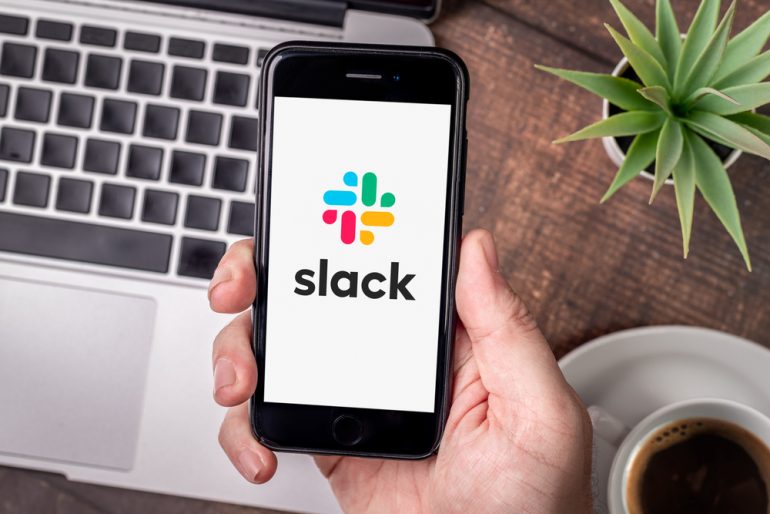
Slackの外部共有チャンネルは、社外との協働を効率化する有効なツールだ。Slack Connectを活用することで、社外の担当者と同じチャンネル上でやり取りできる。
目次
Slackは、もはや社内コミュニケーションだけのツールではない。
外部の取引先や業務委託先と協働する際にも有効に機能する。中でも「外部共有チャンネル(Slack Connect)」は、異なる組織が同じ空間でやり取りできる仕組みであり、メールよりもはるかにスピーディだ。
ただし、導入時には初期設定や権限管理を正確に理解しておく必要がある。
本稿では、Slack外部共有チャンネルの基本構造から設定の流れ、安全な運用のポイントまでを整理して紹介する。
Slackの外部共有チャンネルとは
Slack Connectは、複数企業のワークスペースを安全に接続し、同じチャンネル上で情報を共有できる仕組みだ。メールでのやり取りでは追跡しづらい履歴やファイルも、チャンネル上に集約できる。その結果、意思決定までのスピードが格段に上がる。
■社外と同じチャンネル内で連携できる仕組み
この機能を使うと、社内外の担当者が同じトピックに沿って会話できる。プロジェクトの進行、見積もり確認、納品チェックなども同一チャンネル上で完結するため、情報の行き違いが起きにくい。
■「ゲスト招待」との違い
従来は外部ユーザーを「ゲスト」として招待する形が一般的だった。しかし、ゲストユーザーはアクセス範囲が限られ、管理が煩雑になりやすい。Slack Connectでは、相手企業のアカウントを維持したままチャンネルに参加できる。
それぞれの管理権限を保持したまま共同作業ができるため、セキュリティの確保と負担軽減を両立できる。
■利用前に確認すべき条件
Slack Connectを使うには、有料プラン(Pro、Business+、Enterprise Gridなど)の契約が必要だ。さらに、相手側もSlackを利用していることが前提となる。
導入前に管理者へ確認し、社内の承認ルールや情報管理ポリシーをすり合わせておくとよい。これを怠ると、後に運用上の制限に気づくケースがある。
外部共有チャンネルを作成する手順
操作自体は難しくない。ただし、最初に手順を把握しておくことで設定ミスを防げる。以下では、実際の流れを段階的に解説する。
■ステップ1.チャンネルを作成または選択する
まず、共有に使用するチャンネルを決める。
- サイドバーの「チャンネル」メニューから「+」をクリック
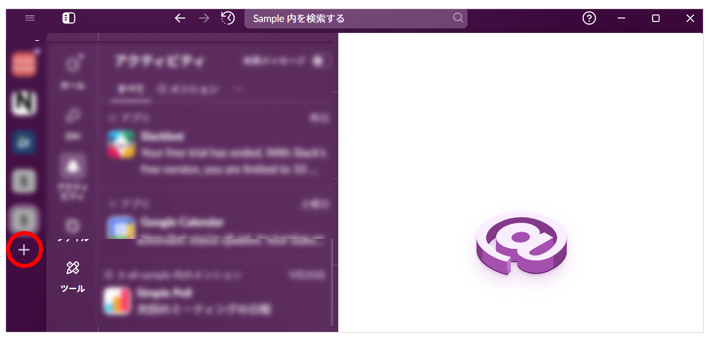
- 名称・説明・公開範囲を設定する
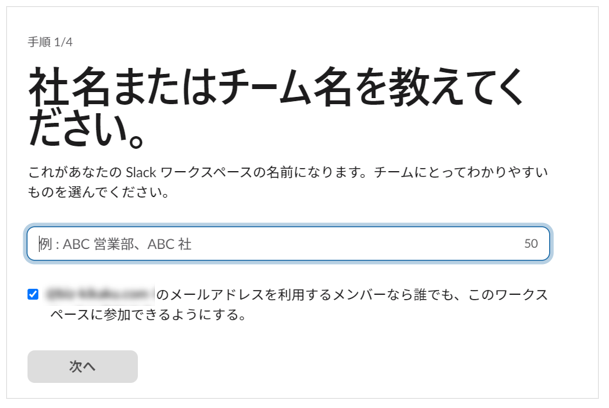
既存のチャンネルを使う場合は、過去の投稿内容に機密情報が含まれていないかを確認しておくと安心だ。専用チャンネルを新設する方が、後の整理や管理も容易である。
■ステップ2.外部パートナーを招待する
- チャンネル名をクリックし、「メンバーを招待」を選ぶ。
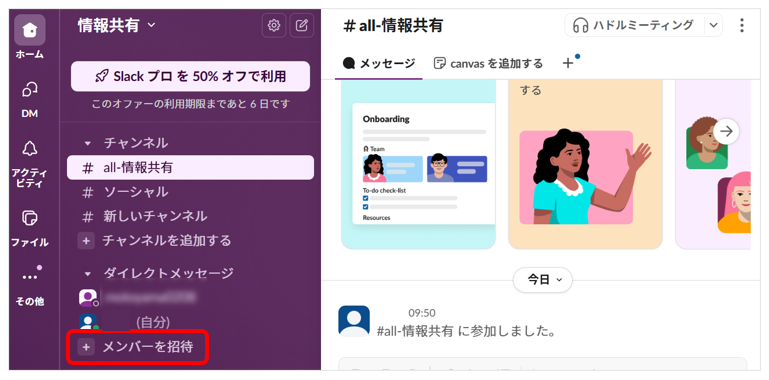
- 「Slackコネクトを使ってメンバーを追加する」をクリックする。
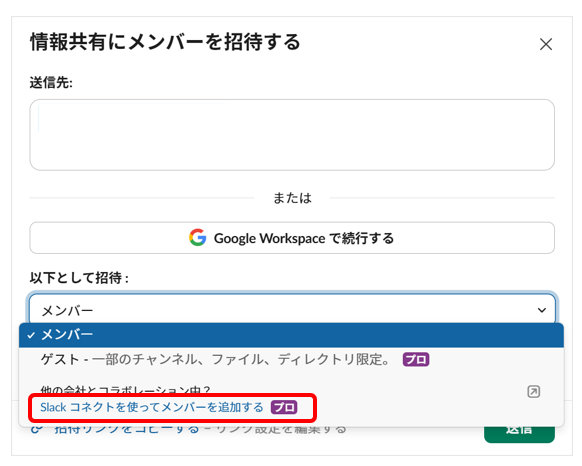
- 外部パートナーと共有するチャンネルを作成する。
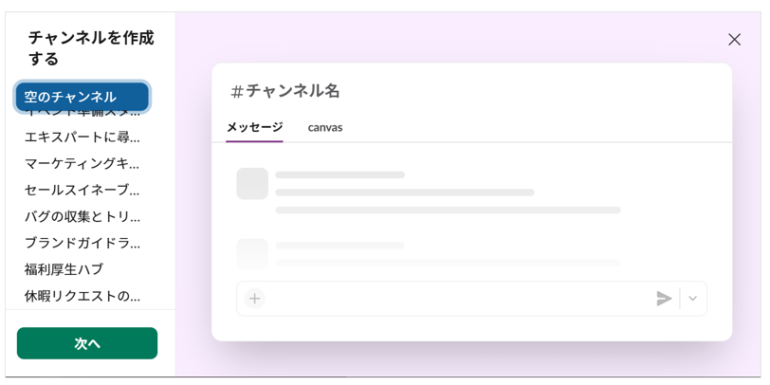
- 招待したい外部者のメールアドレスを入力する。
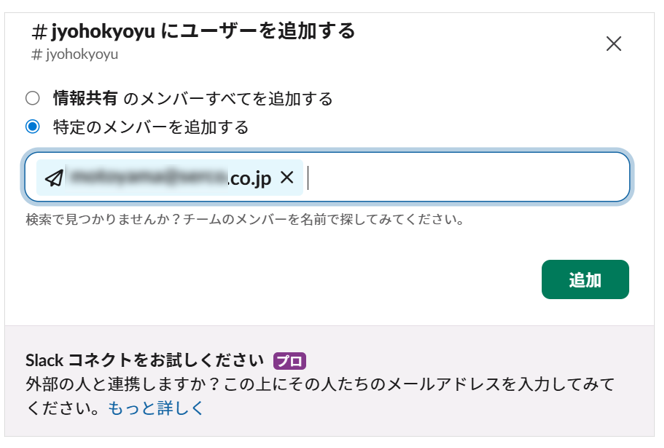
- 招待する外部者の権限を設定する。
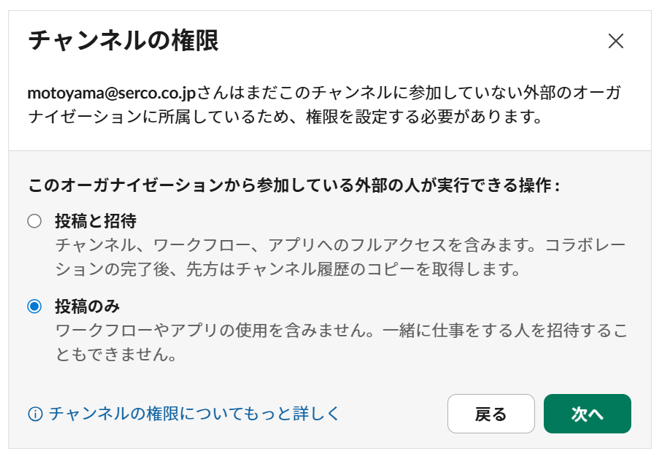
- 招待メールを送信する。
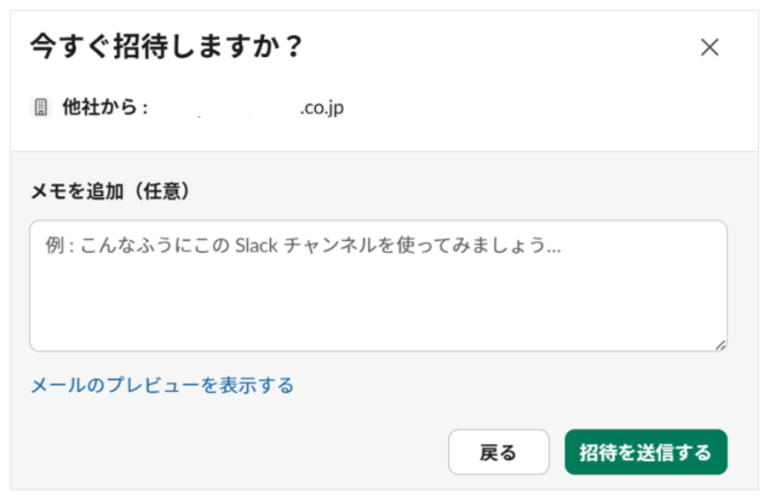
業務内容に応じて、初期段階では「投稿のみ」に制限しておくと安全だ。
■ステップ3.相手の承諾を待つ
招待を送信すると、相手企業に通知が届く。管理者承認が必要な組織もあるため、承諾までに時間を要する場合もある。接続が承認されれば、双方のチャンネルが同期し、共有作業を始められる。
承認後に確認しておくべき設定
チャンネルが共有状態になった後も、運用前に確認すべき点はいくつかある。初期設定のまま使い続けると、想定外のアクセスが発生する恐れがあるため注意が必要だ。
■権限の範囲と招待設定
外部ユーザーにどこまでの操作を許可するかを決める。「投稿のみ」にすれば安全性は高いが、柔軟性は低くなる。一方で「投稿+招待権限」を与えると、相手側でのメンバー追加が容易になる。プロジェクトの性質に応じて、バランスを取ることが大切だ。
■アクセス制御と承認ポリシー
Slackの管理者画面では、外部招待を誰が行えるか、どのドメインを許可するかを設定できる。承認制のフローを導入しておくと、意図しない招待を防げる。機密情報を扱うチャンネルでは、アクセス制御の厳格化が欠かせない。
■共有チャンネルの接続状況を定期的に確認
外部共有チャンネルを複数運用する場合は、月次で接続状況を見直すとよい。利用が終わったチャンネルは早めにクローズし、不要な接続を解除する。これを怠ると、過去に招待した外部ユーザーが引き続き閲覧できるリスクが生じる。















 DIME MAGAZINE
DIME MAGAZINE













